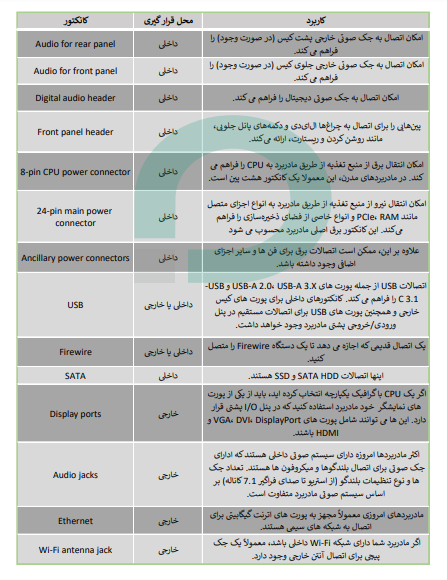اگر میخواهید سیستم شخصی خود را بسازید یا یک سیستم اسمبل شده را بخرید که ممکن است بخواهید بعدا آن را ارتقا دهید، یک جزء مهم وجود دارد که به عنوان پایه و اساس آن عمل میکند. آن قسمت مادربرد است که بخش فوق العاده مهمی از پازل جمع آوری سیستم محسوب میشود. انتخاب بهترین مادربرد از بسیاری جهات جدایی ناپذیرترین بخش ساخت رایانه شخصی شماست، اگر چه شاید انتخاب بهترین کارت گرافیک و CPU اغلب توجه بیشتری را به خود جلب کند، اما این خرید مادربرد است که تعیین کننده پشتیبانی سیستم از قطعات دیگر است.
علاوه بر این، فرم فاکتور مادربرد اندازه کیس و چیپست / سوکت CPU تعیین میکند که چه نوع پردازندهای را میتوانید نصب کنید. مسلماً مادربرد مهمترین مؤلفه رایانه شخصی است، هیچ چیز دیگری بدون آن کار نمیکند و تصمیم میگیرد که در آینده چه ارتقاهایی را میتوانید انجام دهید. در این مقاله با هم نکاتی که برای خرید مادربرد نیاز دارید را بررسی خواهیم کرد.

مادربرد چیست؟
مادربرد یک برد مدار چاپی (PCB) است که مثل نوعی پل ارتباطی عمل کرده و به اجزای مختلف اجازه میدهد تا با هم ارتباط برقرار کنند و اتصالات مختلفی را برای اجزایی مانند پردازنده مرکزی (CPU)، واحد پردازنده گرافیکی (GPU)، حافظه رم و حافظه ذخیره سازی در گوشیهای هوشمند، تبلتها، نوتبوکها و رایانههای رومیزی را فراهم میکند، اما تنها نوعی که معمولاً خودتان خریداری میکنید، آنهایی هستند که برای رایانههای رومیزی ساخته شدهاند.
نکات مورد توجه برای خرید مادربرد
1.اینتل یا ای ام دی؟
اگرچه برندهای زیادی مادربرد تولید میکنند، اما تنها دو شرکت Intel و AMD سوکت پردازنده یا سی پی یو تولید میکنند.
این دو کمپانی از تراشههای مختلفی برای پردازندههای خود استفاده میکنند، بنابراین مادربردی که با یکی از اینها کار میکند نمیتواند با دیگری سازگار باشد.
در زمان خرید مادربرد، انتخاب اینتل یا AMD واقعاً به نیازهای پردازشی و ترجیحات شما بستگی دارد، اما مطمئن شوید که آیا مادربرد شما با سوکت CPU سازگار است یا خیر.

2.خرید مادربرد بر اساس فرم فاکتور
فرم فاکتور به اندازه، پورتها و ویژگیهای مادربرد شما اشاره دارد. برای خرید مادربرد حتما باید به فرم فاکتور آن دقت کنید، زیرا این نکته تعیین کننده این است که مادربرد در کیس سیستم شما قرار گیرد. علاوه بر این، اندازه تعیین میکند که چه تعداد پورت و اسلات بر روی برد اصلی در دسترس خواهند بود. بردهای Mini-ITX برای سیستمهای کوچک و micro-ATX برای سیستمهای متوسط مناسب هستند، در حالی که بردهای ATX و E-ATX بزرگتر و حرفهای تر بوده و معمولاً پورتها و سازگاری بیشتری را ارائه میدهند.
اگر بیشتر در مورد فرم فاکتور و اندازه مادربردها کنجکاو هستید، در مقاله "انواع مادربردها بر اساس سوکت و فرم فاکتور چگونه است؟" در این خصوص بیشتر صحبت کردیم که پیشنهاد میکنیم حتما به آن سر بزنید.
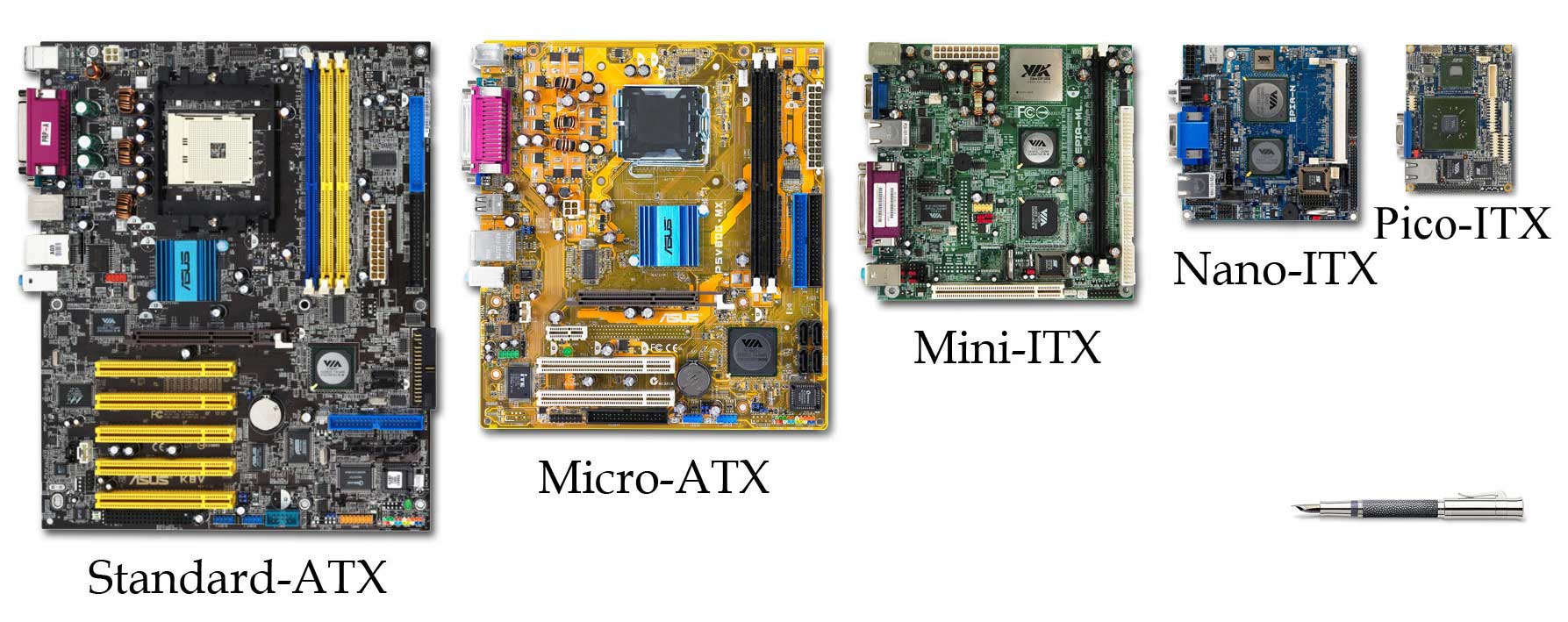
3.اسلاتهای PCI
اسلات PCI یک رابط یا پورت است که روی مادربرد قرار دارد، برای سالهاست به عنوان استاندارد اسلات شکاف توسعه (expansion slot) استفاده میشود و امکان اتصال کارتهای توسعه را فراهم میکنند.
مهمترین کاربری این اسلات نصب کارت گرافیک روی آن است، ولی ممکن است با داشتن یک CPU دارای پردازنده گرافیکی مجتمع اصلا نیازی به یک کارت گرافیک جداگانه نداشته باشید.
امروزه اکثر پردازندههای گرافیکی (GPU) از طریق اسلات PCIe متصل شده و اکثرا از اسلات PCIe x16 استفاده میکنند. علاوه بر این، اکثر GPUهای معاصر به PCIe 3.0 یا بالاتر و به عرض دو اسلات نیاز دارند. این میتواند برخی از اسلاتهای PCIe x1 را مسدود و غیرقابل استفاده کند که اگر به آن نیازی نداشته باشید مشکل خاصی محسوب نمیشود.
توجه داشته باشید که برخی از پردازندههای گرافیکی میتوانند از ۷۵ وات برق ارائه شده توسط اسلات PCIe استفاده کنند و نیازی به برق رسانی بیشتر از طریق پاور ندارند، اما بیشتر پردازندههای گرافیکی رده بالا از طریق کانکتورهای شش پین یا هشت پین متصل به منبع تغذیه برق مورد نیاز خود را تامین میکنند.
در زمان خرید مادربرد، بسته به اینکه چگونه قصد استفاده از کامپیوتر خود را دارید، باید در نظر بگیرید که آیا مادربرد شما دارای اسلات متناسب با نیاز شما است یا خیر. اگر یک گیمر هستید، نیاز دارید حداقل یک اسلات PCIe x16 با سرعت کامل برای نصب کارت گرافیک خود داشته باشید و اگر میخواهید با crossfire و sli چند کارت را وصل کنید، به چندین اسلات نیاز خواهید داشت.
مادربردها همچنین اسلاتهای PCI استاندارد و اسلاتهای PCI express کوچکتر را برای کارتهای دیگر، مانند کارتهای صدا، آداپتورهای Wi-Fi و سایر موارد ارائه میکنند.
نکته1: فرقی نمیکند که از مادبردی با چیپست INTEL استفاده میکنید یا AMD، کارتهای amd و nvidia در صورت وجود اسلات مناسب با آن سازگار هستند.
نکته2: کارت گرافیکهای دارای رابط قدیمیتر PCIe نیز با اسلاتهای جدیدتر سازگاری دارند اما در صورت اتصال آنها به اسلات جدیدتر سرعت کمتری خواهید داشت. برای مثال یک کارت گرافیک PCIe 3.0 با اسلات های PCIe 4.0 یا حتی نسل جدیدتر PCIe 5.0 سازگاری دارد.

4.به چند اسلات رم نیاز دارید؟
در زمان خرید مادربرد به اسلاتهای رم توجه کنید، اکثر بردهای اصلی این روزها دارای چهار اسلات رم هستند، اگرچه مدلهای جمع و جور Mini-ITX اغلب فقط دو عدد اسلات رم و بردهای رده بالاتر نیز اغلب هشت عدد را ارائه میدهند. البته تعداد اسلاتها میزان رمی را که میتوانید نصب کنید محدود میکند.
اکثر مادربردهای موجود در بازار از استاندارد DDR4 پشتیبانی میکنند و تقریبا DDR3 منسوخ شده است و جدیدترین مادربردهای عرضه شده به بازار از استاندارد جدید DDR5 استفاده میکنند.
علاوه بر تعداد اسلات، مادربردها تا میزان مشخصی از حافظه رم را پشتیبانی میکنند، پس قبل از خرید رم مطمئن شوید مجموع حافظه رمهایی که میخواهید بخرید بیشتر از میزان ذکر شده در مشخصات مادربردتان نباشد.
در حال حاضر شما میتوانید رمهای 4 تا 64 گیگابایتی را در بازار پیدا کنید، پیشنهاد میشود برای کارهای روزمره حداقل از یک رم 8 گیگابایتی و برای کارهایی بالاتر از استفاده روزمره از یک رم 16 گیگابایتی استفاده کنید.
ممکن است یک کاربر فوق حرفهای باشید و به رمی بیشتر از 64 گیگابایت نیاز داشته باشید (رمهای 128 یا 256 گیگابایتی)، در این صورت باید از ترکیب چند رم یا رمهای چندکاناله استفاده کنید.
5.حافظه ذخیره سازی و خرید مادربرد
حافظه ذخیره سازی نیز یکی از موارد مطرح در هنگام خرید مادربرد است که برای نصب ویندوز و ذخیره سازی اطلاعات به یک اس اس دی یا هارد نیاز خواهید داشت. حال اینکه به کدام نیاز دارید، بستگی به کاربری و بودجه شما دارد. هارد (HDD) فضای ذخیره سازی زیادی را با قیمت پایین ارائه میدهد ولی سرعت کمی دارد در مقابل اس اس دی که سرعت بالا و قیمت بیشتری دارد.
برای نصب یک حافظه ذخیره سازی به اتصالات خاصی نیازی دارید که تقریبا همه مادربردها از جدیدترین نسل کانکتور ساتا یعنی SATA 3.0 پشتیبانی میکنند و فقط در تعداد آن باهم تفاوت دارند، پس اگر میخواهید از چند حافظه استفاده کنید، حتما تعداد کانکتورها را چک کنید. حال ممکن است بخواهید از یک SSD پر سرعت M.2 استفاده کنید، برای آن نیاز دارید مطمئن شوید مادربرد انتخابی شما از اسلات M.2 پشتیبانی میکند یا خیر. اکثر مادربردهای جدید از یک اسلات پشتیبانی میکنند ولی مادربردهای حرفه ای تر دارای بیشتر از یک اسلات M.2 هستند.

6.اتصالات
ما یکسری اتصالات مثل PCIe برای کارت گرافیک، اسلات DIMM برای رمها و اتصالات ذخیره سازی را معرفی کردیم. بسیاری از انواع اتصالات دیگر وجود دارد که بررسی همه آنها برای همه کاربرها ضروری نیست و زمان بیشتری نیاز دارد، پس اگر به کانکتور یا پورت خاصی نیاز دارید حتما اطلاعات مادربرد خود را چک کنید. در زیر به یکسری از مهمترین اتصالات اشاره می کنیم:
برخی از اتصالات مستقیماً روی مادربرد و در داخل کیس قرار میگیرند که به آنها کانکتورهای داخلی میگوییم و یکسری از پورتها بیرون از کیس قرار میگیرند که پورت خارجی نام دارند و همچنین با نام پنل (I/O) نیز شناخته میشوند. همچنین باید در نظر بگیرید که کیس شما از چه پورتهایی پشتیبانی میکند و مطمئن شوید که مادربرد شما اتصالات داخلی مورد نیاز را فراهم میکند.
سخن پایانی
در این مقاله در مورد مهمترین مواردی که باید قبل از خرید مادربرد بررسی کنید، صحبت کردیم. افزون بر موارد مطرح شده، مادربرد شامل امکانات زیادی میشود که ما آنها را بررسی نکردیم، مثل AUDIO یا بایوس، پس اگر به اطلاعات با جزئیات بیشتری نیاز دارید حتما صفحه اطلاعات محصول را بررسی کنید و در صورت نیاز برای راهنمایی بیشتر با تیم پشتیبانی ما تماس بگیرید.